Video Convertidor
- 1. Convertir Videos a Cualquier Formato+
- 2. Video a Audio Conversores+
- 3. Consejos de Convertir Videos +
-
- 3.1 Cómo Cambiar la Resolución de Video
- 3.2 Mejores Configuraciones de Handbrake
- 3.3 Son Convertidores de Vídeo Seguros
- 3.4 Convertidores de YouTube en Línea
- 3.5 Cambiar velocidad de fotogramas de vídeo
- 3.6 Convertir Vídeos por Lotes
- 3.7 Convertidores de Tamaño de Vídeo
- 3.8 Convertir Videos a iTunes y viceversa
- 3.9 Handbrake para Windows
- 3.10 Mejores Convertidores de Vídeo en Línea
- 3.11 Facebook Video Convertidores
¿Cómo Convertir MPG a WMV Fácilmente?
Por Manuel Gonzalez • 2024-12-13 16:30:31 • Soluciones
Si tienes problemas para reproducir tus archivos MPG en Windows u otros sistemas, la mejor solución es convertirlos a otro formato como WMV. Para convertir tus archivos fácilmente y con una calidad decente, se necesita una buena herramienta de conversión. Con una gran cantidad de opciones disponibles, el usuario tiende a confundirse y para evitar esta situación. Hemos seleccionado los mejores programas de conversión de MPG a WMV.
- Parte 1. ¿Cómo Convertir MPG a WMV con Wondershare UniConverter?
- Parte 2. Otras 5 Formas de Convertir MPEG a WMV Fácilmente
- Parte 3. Conocimientos Avanzados sobre WMV y MPEG
Parte 1. ¿Cómo Convertir MPG a WMV con Wondershare UniConverter?
Wondershare UniConverter es un programa muy utilizado que funciona como una completa caja de herramientas de video con soporte para una amplia gama de funciones, incluyendo la conversión de video. Los archivos en más de 1000 formatos se pueden convertir sin pérdidas de calidad utilizando el programa, y hay soporte para el procesamiento por lotes y la edición. Los archivos del sistema, así como directamente desde el dispositivo se pueden añadir al programa, por lo que también hay una opción para transferir los archivos convertidos a una serie de dispositivos.
Wondershare UniConverter - El Mejor Convertidor de Video para Mac/Windows
-
Soporta la conversión en más de 1000 formatos y perfiles específicos de dispositivos.
-
Soporta la conversión sin pérdidas de calidad a gran velocidad.
-
Procesamiento por lotes para convertir varios archivos a la vez.
-
Edita tus archivos utilizando funciones como cortar, recortar y mucho más.
-
Sistemas Operativos Soportados: Windows 10/8/7/XP/Vista, macOS 11 Big Sur, 10.15 (Catalina), 10.14, 10.13, 10.12, 10.11, 10.10, 10.9, 10.8, 10.7.
Pasos para convertir MPG a WMV usando Wondershare UniConverter:
Paso 1: Añade MPG al convertidor Wondershare de MPG a WMV.
Ejecuta el programa y selecciona la pestaña Convertidor de la interfaz principal. Haz clic en el icono  o en el icono + para buscar e importar los videos MPG locales. Se pueden añadir varios archivos para el procesamiento por lotes.
o en el icono + para buscar e importar los videos MPG locales. Se pueden añadir varios archivos para el procesamiento por lotes.
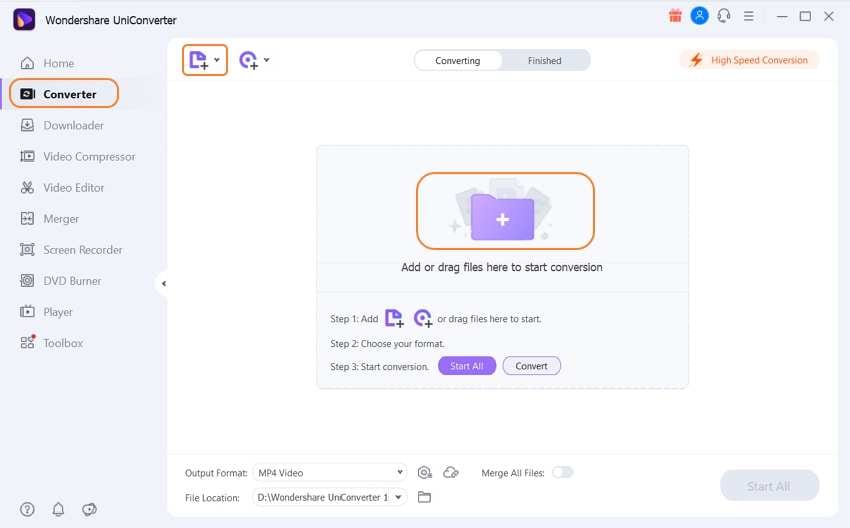
Paso 2: Selecciona WMV como formato de destino.
En el menú Formato de Salida selecciona WMV del menú Video como formato de destino. Puedes elegir la calidad como archivo de origen o seleccionar entre las opciones.
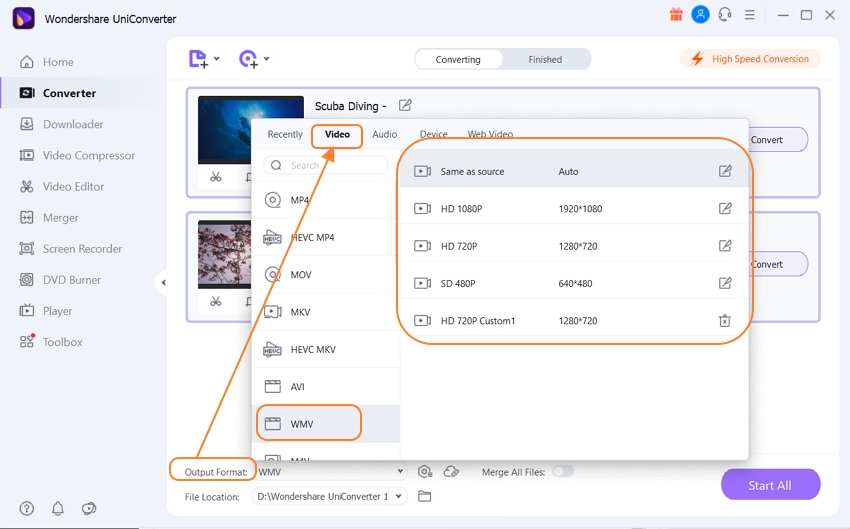
Paso 3: Convertir MPEG a WMV.
Pulsando sobre la opción Iniciar Todo se iniciará la conversión por lotes. La página Ubicación del Archivo guardará los archivos procesados en el escritorio, mientras que en la interfaz, se puede encontrar desde la pestaña Finalizado.
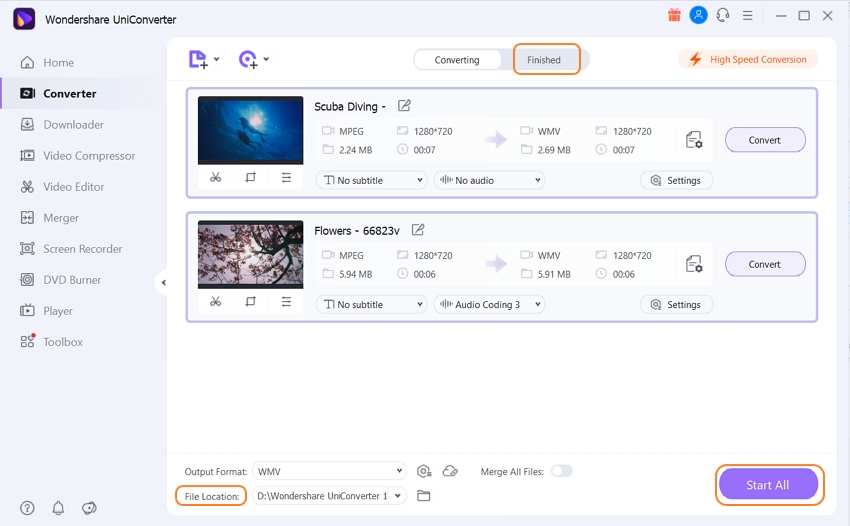
Parte 2. Otras 5 Formas de Convertir MPEG a WMV Fácilmente
También hay disponible una serie de herramientas en línea para facilitar la conversión. Estos programas funcionan desde el navegador y son de uso gratuito. Conoce las 5 mejores herramientas en línea a continuación.
1. FreeConvert
Con esta herramienta en línea, los archivos de hasta 1 GB se pueden añadir desde el sistema, Google Drive, Dropbox, y URL a la interfaz para la conversión. Varios parámetros como tamaño, relación de aspecto, códec, y otros pueden ser editados usando el programa, y los archivos convertidos pueden ser descargados y guardados localmente desde el enlace en la interfaz.
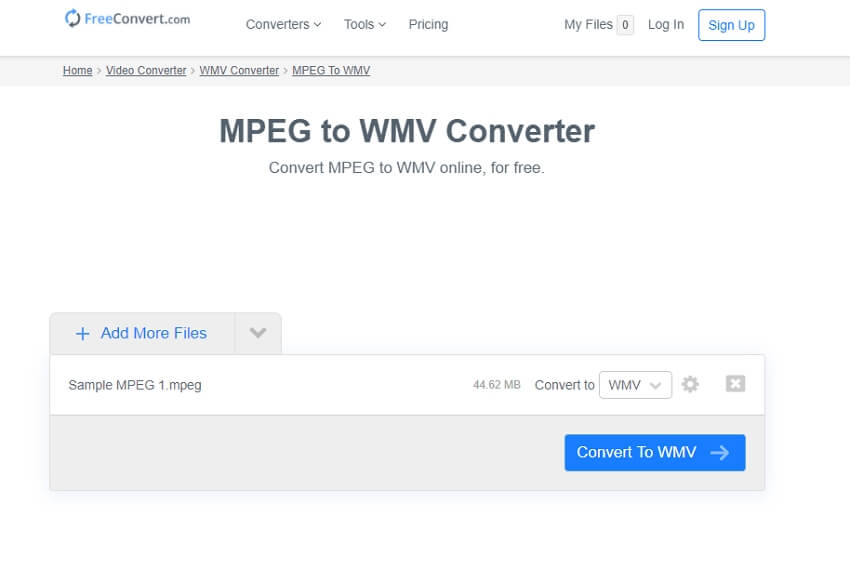
Pasos para utilizar el convertidor de MPEG a WMV FreeConvert:
Paso 1: Abre https://www.freeconvert.com/mpeg-to-wmv y haz clic en la pestaña "Seleccionar Archivos" para añadir los archivos MPEG a convertir.
Paso 2: En la sección Convertir a, selecciona WMV como formato de destino. Haz clic en el icono de configuración para editar los parámetros del archivo y realizar otros cambios.
Paso 3: Haz clic en el botón Convertir a WMV para iniciar el proceso.
2. CloudConvert
Los archivos del sistema, así como los almacenados en la nube, pueden ser añadidos a este programa para convertirlos a los formatos de salida soportados. La interfaz es sencilla, y hay opciones para editar los parámetros como códec, tamaño, fps, tasa de bits y más. Incluso puedes recortar las partes del archivo que no necesites.
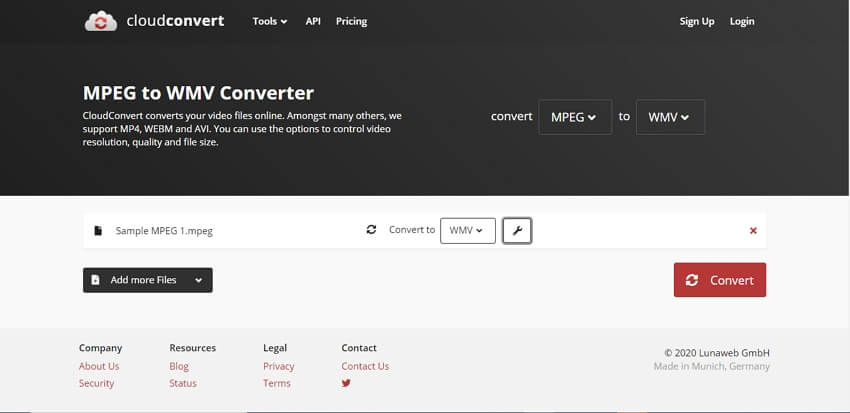
Pasos para utilizar la herramienta en línea de conversión de MPEG a WMV:
Paso 1: Ejecuta https://cloudconvert.com/mpeg-to-wmv y pulsa en el botón Seleccionar Archivo para buscar e importar el archivo MPEG a procesar.
Paso 2: Selecciona WMV en la pestaña Convertir a y, para editar, haz clic en el icono de edición.
Paso 3: Pulsa el botón Convertir para iniciar el proceso de conversión.
3. ConvertFiles
Se trata de una herramienta en línea fácil de usar que soporta la conversión de MPEG en todos los formatos clave, incluido WMV. La interfaz simplemente te permite añadir un archivo cada vez para el proceso. Si es necesario, existe la opción de recibir el archivo convertido en tu correo electrónico.
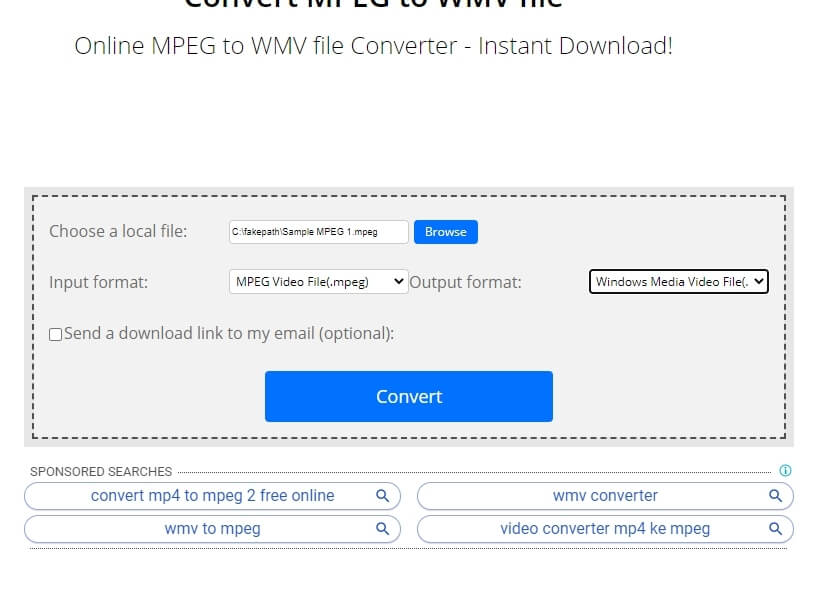
Pasos para la conversión de MPEG a WMV con ConvertFiles:
Paso 1: Abre http://www.convertfiles.com/convert/video/MPEG-to-WMV.html en el navegador de tu sistema y haz clic en el botón Navegador para añadir el archivo MPEG.
Paso 2: En la pestaña Formato de Salida, selecciona WMV como archivo de destino.
Paso 3: Marca la casilla si quieres recibir el archivo convertido por correo. Por último, haz clic en el botón Convertir para iniciar el proceso.
4. Online Converter
Se pueden añadir archivos locales y en línea a esta sencilla y gratuita herramienta en línea que funciona directamente desde tu navegador. Para eliminar las partes de archivo no deseadas, se admite la función de corte. Se pueden añadir varios archivos con un tamaño máximo de 200 MB y, tras el proceso, se pueden descargar desde la interfaz.
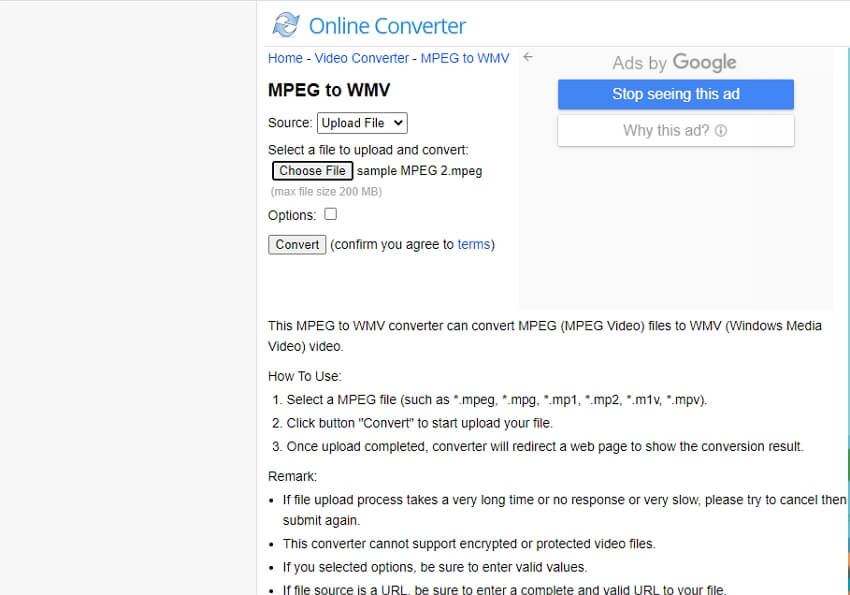
Pasos para la conversión de MPEG a WMV con Online Converter:
Paso 1: Ejecuta https://www.onlineconverter.com/mpeg-to-wmv y pulsa en el botón Elegir Archivo para añadir los archivos MPEG a procesar.
Paso 2: Selecciona cortar el videoclip para eliminar las partes no deseadas.
Paso 3: Haz clic en el botón Convertir.
5. Convertio
Los archivos de tu sistema local así como los de la nube pueden ser añadidos a este programa que permite procesar múltiples archivos dentro de un límite de tamaño de 100MB. Los parámetros de los archivos añadidos como el códec, tamaño, calidad y velocidad de fotogramas se pueden editar si es necesario. Incluso puede invertir, rotar y cortar las partes del archivo. Los archivos convertidos se pueden guardar localmente o en Dropbox y Google Drive.
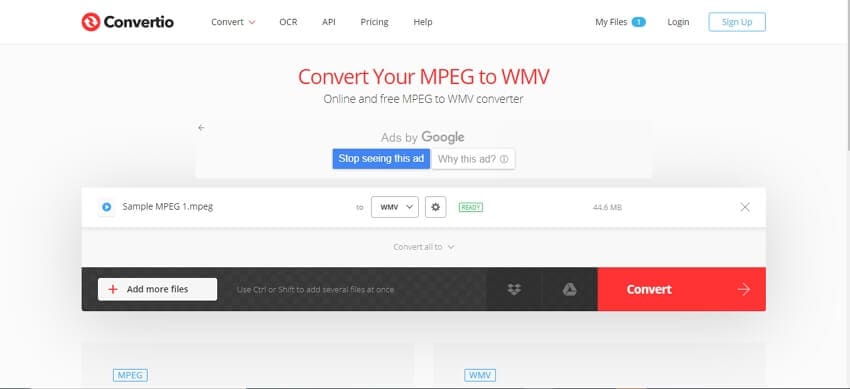
Pasos para convertir MPEG a WMV con Convertio:
Paso 1: Abre https://convertio.co/mpeg-wmv/ y haz clic en el botón Elegir Archivos para añadir los archivos MPEG.
Paso 2: Selecciona WMV como formato de destino y haz clic en el icono Configuración para cambiar el códec, la calidad y otros parámetros del archivo.
Paso 3: Selecciona la opción de guardar los archivos convertidos en Dropbox o Google Drive es necesario. Haz clic en el botón Convertir.
Parte 3. Conocimientos Avanzados sobre WMV y MPEG
MPEG es un formato muy utilizado que se comprime utilizando MPEG-1 y MPEG-2 para reducir el tamaño del archivo manteniendo una calidad aceptable. Los archivos en MPEG son rápidos de descargar, fáciles de distribuir en línea y de compartir.
WMV también es un formato de video que significa Windows Media Video File. Un archivo WMV se utiliza principalmente para el sistema Windows y se comprime utilizando uno o más formatos de compresión de Microsoft.
La siguiente tabla compara MPEG y WMV en varios aspectos para que puedas elegir según tus necesidades.
| Características/ Formato | MPEG | WMV |
|---|---|---|
| Formato Completo | Grupo de Expertos en Imágenes en Movimiento | Archivos de Windows Media Video |
| Fuente Estándar | Estándar Industrial | Estándar propietario |
| Desarrollador de Formatos | MPEG | Microsoft |
| Calidad del Archivo | Calidad decente pero no tan buena como WMV | Mejor que MPG |
| Compatibilidad con dispositivos | Compatible con una amplia gama de dispositivos | Apto para dispositivos Microsoft, aunque también soporta otros |
| Existencia | Un formato antiguo | Nuevo formato |
Por lo tanto, si quieres reproducir tus archivos MPEG específicamente en el sistema Windows, conviértelos a WMV utilizando las herramientas mencionadas anteriormente. Wondershare UniConverter es una excelente opción cuando quieres convertir tus archivos sin perder calidad y además tener acceso a otras funciones.
- Soluciones de MPEG a AVI: Los 8 mejores Convertidores MPEG a AVI
- ¿Cuáles son las diferencias entre MPEG2, MPEG4 AVC y H264
- Cómo reproducir MPEG en iPhone sin problemas
- Cómo convertir MPEG a OGG en Windows / Mac
- 2 Opciones para Convertir MPEG/MPEG-1/MPEG-2 a MP4
- Convertidor MPG a MP4: Cómo Convertir MPG a MP4 en Mac Fácilmente
Manuel Gonzalez
staff Editor